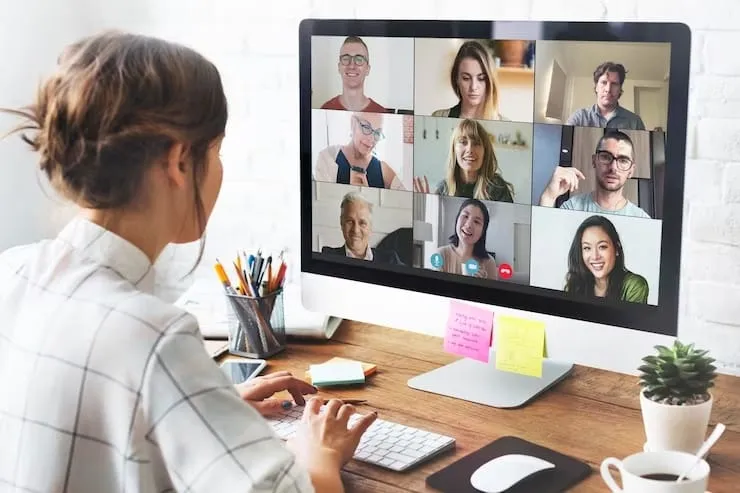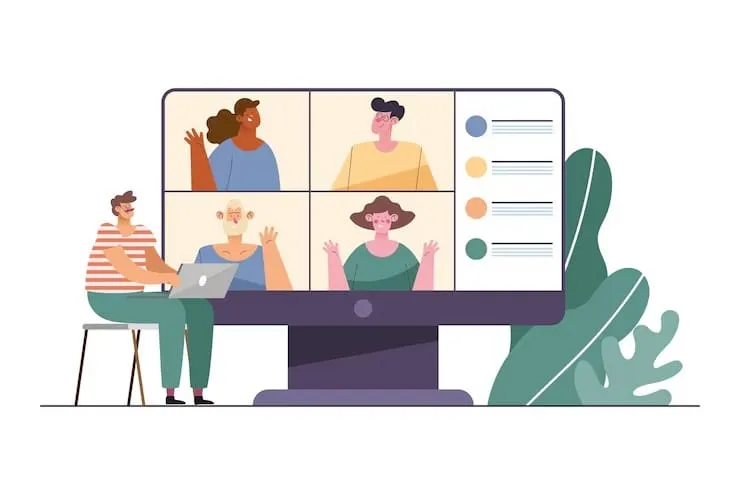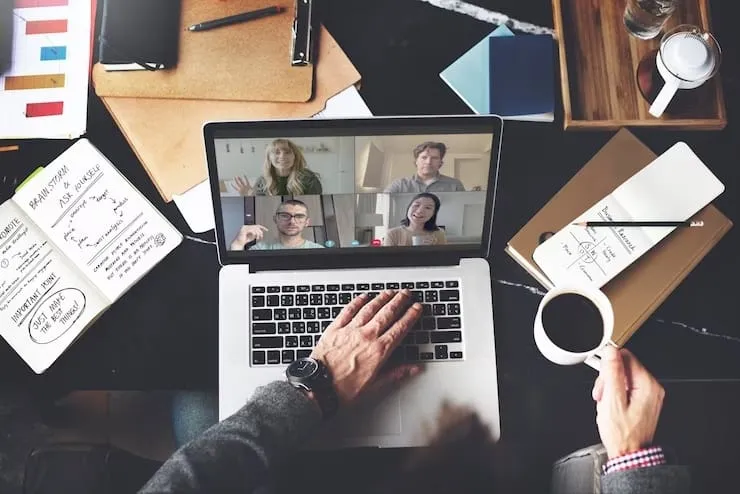7 Melhores Alternativas ao Loom em 2024
Descubra as 7 melhores alternativas de Loom em 2024. Encontre as melhores ferramentas para mensagens de vídeo e colaboração em equipe.

✅ Free meeting recording & transcription
💬 Automated sharing of insights to other tools.

Se você já experimentou o Loom para gravação de tela ou atualizações rápidas de vídeo, provavelmente sabe o quanto ele pode ser útil. No entanto, ao ler este artigo, você pode estar explorando alternativas que atendam melhor às suas necessidades comerciais, requisitos de recursos ou expectativas de preços.
A boa notícia? Existem muitas outras ferramentas disponíveis que oferecem recursos extras, mais flexibilidade ou até mesmo uma melhor adequação ao seu orçamento. Neste guia, analisaremos sete ótimas alternativas ao Loom em 2024, para que você possa encontrar a que parece certa para você.
Características e limitações do Loom
Tear é uma ferramenta popular para gravar mensagens de vídeo rápidas, útil para equipes que desejam compartilhar atualizações sem fazer uma chamada ao vivo. Além disso, com sua extensão Chrome, o Loom facilita a gravação de coisas como orientações de sites, tutoriais ou até mesmo aulas on-line. É uma ótima alternativa para e-mails longos ou mensagens instantâneas, permitindo que você explique as coisas de forma mais natural e visual. Mas, embora o Loom tenha alguns recursos sólidos, ele não é perfeito.
Veja o que os usuários da web geralmente mencionam quando começam a pesquisar alternativas ao Loom:
- Opções básicas de edição: O Loom tem alguns recursos de edição, como remover palavras de preenchimento e adicionar legendas, mas só isso. Para mais opções, como cortar clipes ou adicionar sobreposições de texto, você precisará de outro aplicativo para finalizar seus vídeos.
- Limites de versão gratuita: Com a versão gratuita, você só pode gravar 25 vídeos, com até cinco minutos de duração cada. Para criar mais vídeos ou gravar por mais tempo, você precisará de um plano pago.
- Preocupações de privacidade: Por padrão, o Loom salva vídeos em seu armazenamento em nuvem e os torna públicos. Embora você possa ajustar essas configurações, é algo que você deve ter em mente se estiver trabalhando com informações confidenciais.
Outras limitações incluem ocasionais falhas de áudio, atrasos com internet mais lenta, ferramentas limitadas de edição de capturas de tela, e ter que armazenar tudo na nuvem, o que é restritivo se você preferir ter mais controle sobre seus arquivos.
O que procurar em uma ferramenta de gravação de vídeo
Ao considerar uma alternativa ao Loom, é útil saber quais recursos facilitarão sua vida.
Aqui estão algumas coisas em que pensar:
- Interface fácil de usar: Uma ferramenta com um design limpo e fácil de usar pode simplificar a gravação e o compartilhamento de vídeos. Quanto mais fácil for navegar, mais rápido você poderá criar os vídeos de que precisa.
- Recursos de edição de vídeo: Se você quiser que seus vídeos pareçam mais sofisticados, procure uma ferramenta com opções de edição mais fortes. Recursos como cortar, adicionar texto ou até mesmo transições mais suaves podem evitar que você precise de um aplicativo extra.
- Controles de privacidade: A privacidade é importante, especialmente se você estiver gravando conteúdo confidencial. Escolha uma ferramenta com configurações de privacidade claras, como proteção por senha ou links privados, para que você possa controlar quem vê seus vídeos.
- Desempenho confiável: Uma ferramenta que funcione bem em condições diferentes, como uma internet mais lenta, é importante. Procure opções conhecidas por reprodução confiável, gravação suave e áudio nítido para evitar frustrações técnicas.
- Vídeo de alta qualidade: Verifique se a ferramenta oferece suporte a gravações de tela de alta resolução — algumas opções oferecem gravação em 4K gratuitamente ou por um custo menor do que os planos premium da Loom.
- Integrações: Se você usa aplicativos como Slack, Gmail ou ferramentas de gerenciamento de projetos, uma opção que se integra a elas pode facilitar o compartilhamento e a colaboração.
Saber o que você mais precisa ajudará você a escolher uma opção que se adapte ao seu fluxo de trabalho e facilite as mensagens de vídeo.
7 melhores alternativas de tear em 2024
Aqui estão as melhores alternativas do Loom em 2024:
- Movavi
- Registro de Wistia
- Zoom
- Conheça o Geek
- Clipe de ClickUp
- ScreenRec
- Descrição
1. Registro de Wistia
WistiaA ferramenta “Gravar” da simplifica a criação e o compartilhamento de gravações de tela, oferecendo uma solução simplificada para equipes sem habilidades avançadas de vídeo que desejam vídeos rápidos e de qualidade profissional.
Integrada diretamente à plataforma Wistia, essa plataforma de gravação de tela é ideal para usuários que desejam gerenciar, distribuir e analisar seus vídeos, tornando-a uma escolha forte para equipes de marketing e criadores de conteúdo.

NOTA: O Record by Wistia também pode ser acessado como uma extensão do Chrome, que permite aos usuários criar vídeos diretamente no navegador sem baixar software extra.
Registro das principais características de Wistia:
- Gravação de tela fácil: O Record by Wistia oferece uma interface amigável, permitindo que os usuários capturem sua tela e adicionem elementos de apresentação, como slides.
- Edição no navegador: Ferramentas básicas de edição, como recortar, estão disponíveis no aplicativo, para que os usuários possam aprimorar vídeos rapidamente.
- Integração com Wistia: Os vídeos gravados com o Record se integram perfeitamente à plataforma principal para facilitar a distribuição e o rastreamento.
- Análise de vídeo: os usuários podem obter informações sobre como o público interage com os vídeos, fornecendo dados sobre audiência e engajamento.
- Marca personalizada: Você também pode adicionar sua marca aos vídeos, o que pode ser útil para profissionais de marketing.
- Opções de privacidade: os vídeos podem ser protegidos, solicitando que os espectadores compartilhem seus e-mails antes de assisti-los para maior segurança.
Prós do Record by Wistia:
- O gravador de tela Wistia tem um design simples, facilitando a entrada e o início da gravação.
- Com a hospedagem de vídeo nativa, os usuários podem compartilhar vídeos via link, visualizar análises e controlar a privacidade, tudo no Wistia.
Contras de Record by Wistia:
- Os recursos de edição são básicos, com apenas cortes e pequenos ajustes disponíveis.
- Alguns dos melhores recursos, como análise e identidade visual, exigem uma assinatura paga.
Registro de Wistia Pricing
A Wistia oferece uma variedade de planos de preços, atendendo a diferentes níveis de uso:
- Gratuito: Até 10 vídeos e 200 GB de armazenamento
- Mais: $19/mês
- Profissional: $79/mês
- Avançado: $319/mês
Recorde de Wistia G2, classificação: 4,6/5
2. Movavi
Movavi O Screen Recorder é um software de gravação de tela para usuários que desejam gravações de tela com aparência profissional e ferramentas de edição integradas. Se você é um jogador online, podcaster, criador de conteúdo ou apenas deseja salvar webinars, a Movavi facilita a captura de vídeos de alta qualidade.

Projetada para Windows e macOS, essa plataforma de gravação de tela é fácil de usar e suporta gravação de vídeo em resolução de até 4K, o que a torna adequada para vários projetos profissionais e pessoais.
Principais características do Movavi:
- Gravação de tela e webcam: O Movavi oferece opções flexíveis de gravação, permitindo que você capture sua tela, webcam ou ambas simultaneamente.
- Anotações ao vivo: adicione desenhos, formas e notas aos vídeos enquanto grava para destacar pontos importantes.
- Ferramentas de edição de vídeo: Edite gravações diretamente no Movavi sem precisar de software extra. Os recursos incluem cortar peças indesejadas, adicionar anotações e muito mais.
- Gravação agendada: configure gravações automáticas para não perder a captura de transmissões ao vivo ou reuniões importantes.
- Opções de exportação: salve gravações em vários formatos ou faça o upload diretamente para mídias sociais ou plataformas de nuvem, como o Google Drive.
- Design leve: O Movavi funciona sem problemas em segundo plano e usa atalhos para não consumir recursos do sistema durante a gravação.
Prós da Movavi:
- O Movavi é elogiado por seu design intuitivo, facilitando para iniciantes o início da gravação e edição sem uma curva de aprendizado acentuada.
- O recurso de desenho ao vivo permite que você torne suas gravações mais envolventes e informativas em tempo real.
Contras da Movavi:
- O Movavi não fornece acesso rápido à pasta de gravações dentro do aplicativo, o que pode tornar o gerenciamento de arquivos menos conveniente.
- Embora o Movavi cubra recursos essenciais de edição, ele carece de opções mais avançadas, como edição em várias camadas, o que pode limitar projetos altamente detalhados.
Preços da Movavi:
A Movavi oferece planos de preços flexíveis para uso de curto e longo prazo:
- Licença de 1 ano (1 PC): $42,95
- Licença vitalícia (1 PC): $57,95
Classificação do Movavi G2:4,5/5
3. Zoom
Enquanto Zoom é conhecida como uma ferramenta essencial para reuniões virtuais, ela também possui recursos de gravação de tela que a tornam uma alternativa útil ao Loom.
Com o Zoom, você pode gravar sua tela durante sessões ao vivo, o que é ótimo para capturar apresentações, tutoriais e orientações. Além disso, como está disponível no Windows, macOS, iOS e Android, você pode gravar e compartilhar facilmente de qualquer dispositivo.

Além disso, o Zoom está disponível em vários dispositivos, incluindo desktops, tablets e smartphones, para que você possa gravar ou participar de sessões de praticamente qualquer lugar.
Características do zoom:
- Gravação de tela: Você pode gravar sua tela durante qualquer reunião do Zoom ou sessão de transmissão ao vivo. Esse recurso é ótimo para capturar apresentações ao vivo, sessões de treinamento ou demonstrações de produtos.
- Áudio e vídeo integrados: As gravações incluem imagens da tela, áudio e imagens da webcam, oferecendo aos espectadores uma visão completa da sua sessão. É útil para tutoriais ou explicações em que tanto a tela quanto as explicações são importantes.
- Compartilhamento fácil: Quando sua gravação estiver pronta, o Zoom permite compartilhá-la por link, incorporá-la em sites ou baixá-la para armazenamento e compartilhamento fora do aplicativo.
- Edição básica: O zoom permite reduzir o início e o fim das gravações, o que é útil para reduzir o tempo de configuração ou partes desnecessárias.
- Armazenamento em nuvem ou local: salve as gravações na nuvem para facilitar o compartilhamento ou mantenha-as em seu dispositivo local, o que é especialmente útil se você quiser revisar as gravações posteriormente.
Profissionais do Zoom:
- As gravações de tela do Zoom são fáceis de usar e perfeitas para capturar apresentações ao vivo ou sessões de treinamento.
- Você pode compartilhar rapidamente as sessões gravadas com um link, baixá-las ou incorporá-las on-line, para que seja fácil para os membros da equipe se atualizarem.
Contras do Zoom:
- Enquanto você pode cortar Gravações de zoom, não há opções de edição mais avançadas, então você pode precisar de outras ferramentas para aprimorar seus vídeos.
- O Zoom funciona melhor quando usado para gravações ao vivo, por isso não é tão conveniente criar tutoriais ou vídeos no local fora das reuniões agendadas.
Preços do Zoom:
O recurso de gravação de tela do Zoom está incluído em todos os planos, mas aqui está um resumo:
- Básico: Gratuito, com limite de 40 minutos para reuniões em grupo
- Profissional: $13,33/mês por usuário, cobrado anualmente
- Negócios: $18,33/mês por usuário, cobrado anualmente
- Business Plus: $22,49/mês por usuário, cobrado anualmente
- Empresarial: Entre em contato com a Zoom para obter preços personalizados
Classificação G2:4,5/5
4. Conheça o Geek
Se você é um profissional que confia em colaboração virtual e precisa criar trechos de vídeo de suas conversas on-line, pode ser essa. Conheça o Geek é uma plataforma de automação de reuniões projetada para transformar a forma como sua equipe lida com sessões virtuais, reuniões, sessões de treinamento, tutoriais, demonstrações de produtos e muito mais.

Com gravações automáticas e transcrições altamente precisas de suas reuniões, o MeetGeek permite que os usuários reduzam o número de reuniões “boas”, permitindo que os membros da equipe acompanhem trechos de vídeo ou transcrições completas de reuniões.
Ele também oferece importação de arquivos de vídeo e áudio, permitindo que os usuários gerem transcrições precisas e criem destaques de vídeo compartilháveis.
Aqui estão os principais recursos do MeetGeek:
- Gravação e transcrição automatizadas: O MeetGeek ingressa, registra e transcreve reuniões automaticamente, garantindo que todos os detalhes sejam capturados com precisão.
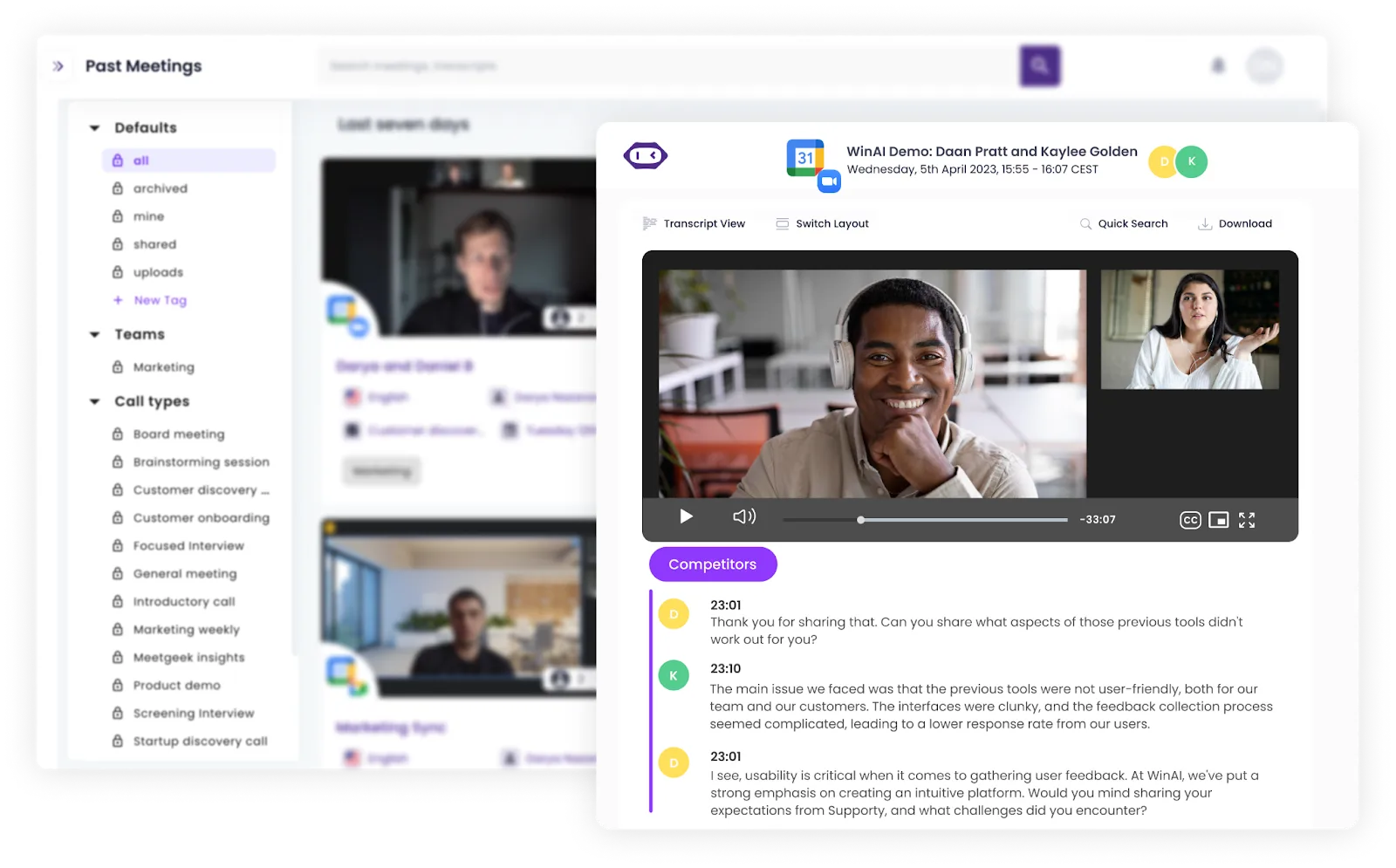
- Destaques automatizados: O MeetGeek detecta automaticamente os principais momentos em suas reuniões gravadas ou arquivos enviados e os marca com rótulos como Importante, Próximas etapas, Preocupações, Preços, Concorrência e muito mais. Isso permite que você navegue rapidamente até seções importantes e crie trechos compartilháveis.
- Integração com outras ferramentas de colaboração: O MeetGeek sincroniza com mais de 7.000 aplicativos, incluindo ferramentas populares como Slack, Asana, Notion, HubSpot e outras, centralizando os insights de reuniões e vídeos onde você precisar deles.
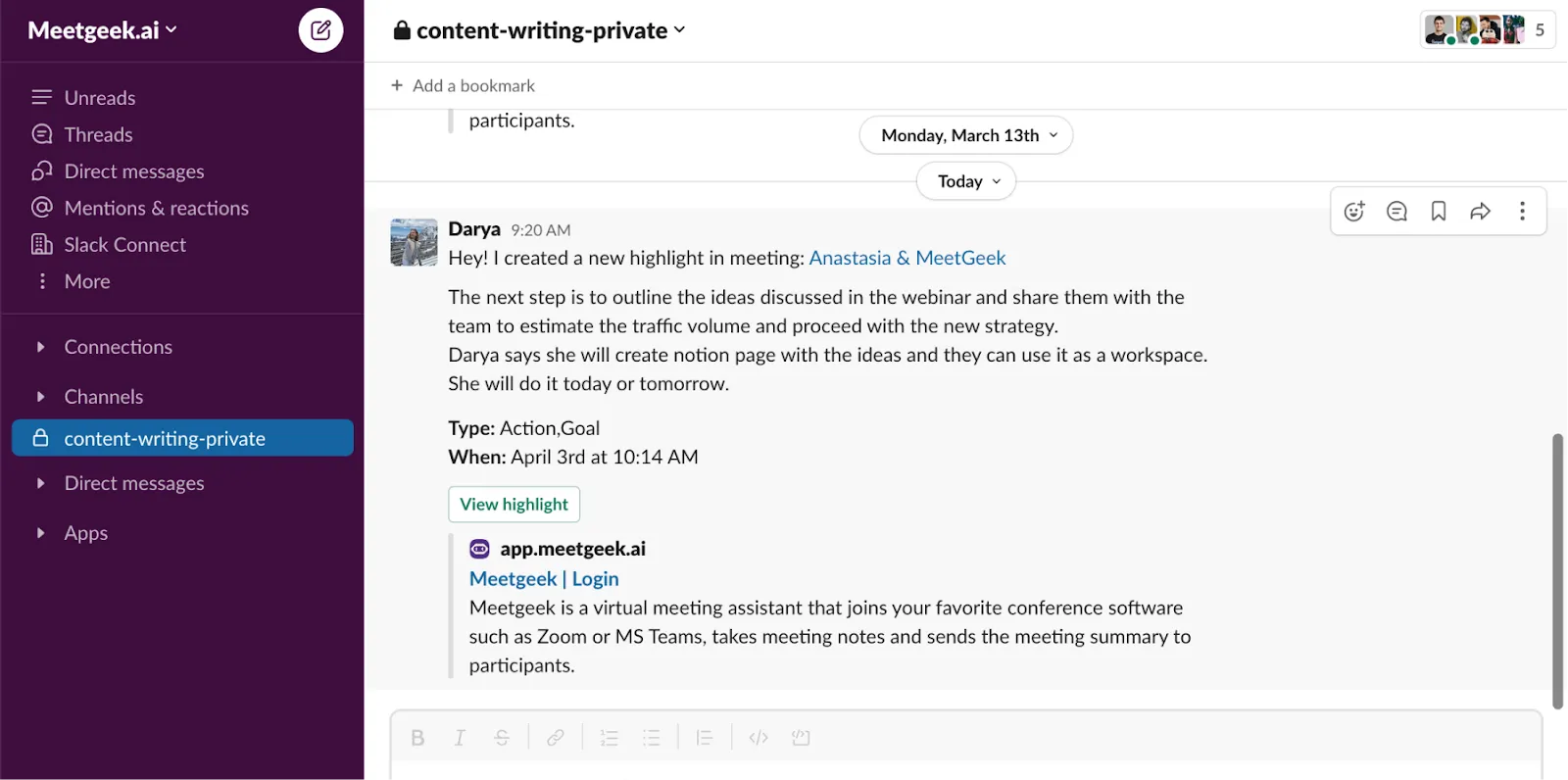
- Biblioteca de gravações: tenha todas as reuniões gravadas e os arquivos enviados armazenados em um repositório pesquisável, para que você e seus colegas possam revisitá-los facilmente.
- Transcrição de MP3 e MP4: O MeetGeek transcreve gravações de áudio offline em mais de 70 idiomas, com recursos como identificação de alto-falante e carimbos de data/hora incluídos até mesmo no plano gratuito.
- Incorpore trechos de vídeo: Crie tutoriais em vídeo, depoimentos ou estudos de caso escritos impactantes a partir de suas reuniões com clientes e incorpore trechos em seu site para fortalecer sua marca.
- Análise de reuniões: O MeetGeek oferece KPIs personalizáveis que você pode usar para monitorar o tempo de conversação dos palestrantes, realizar análises de sentimentos e avaliar as taxas de participação para aprimorar seus esforços de gerenciamento de reuniões.

- Segurança e criptografia: O MeetGeek leva a privacidade a sério, então GDPR, HIPAA e Conformidade com SOC são um dado adquirido, mesmo em nosso plano gratuito.
- Aplicativo móvel: Grave e transcreva conversas presenciais e reuniões off-line com apenas alguns toques no Aplicativo móvel MeetGeek em qualquer um dos seus dispositivos móveis para aproveitar a funcionalidade da plataforma para suas conversas presenciais.
Prós de usar o MeetGeek:
- Os usuários destacam os recursos superiores de gravação de tela do MeetGeek durante reuniões e resumos de qualidade. Leia a resenha completa aqui.
- Os recursos de automação, como e-mails de acompanhamento e fluxos de trabalho personalizados, permitem que as equipes se mantenham organizadas sem a necessidade de entrada manual.
- Com modelos personalizáveis e opções de dicionário, o MeetGeek se adapta a vários setores e tipos de reuniões.
- Conheça o Geek cConecta-se perfeitamente a ferramentas como Google Calendar, Slack, Notion e sistemas de CRM, melhorando a produtividade da equipe e mantendo os dados centralizados.
Contras de usar o MeetGeek:
- As opções de edição de vídeo do MeetGeek são limitadas.
Preços do MeetGeek:
O MeetGeek oferece opções de preços flexíveis, dependendo de seus requisitos exclusivos:
- UM plano básico gratuito para usuários individuais
- UM plano pro para profissionais e equipes pequenas por $19/usuário/mês
- UM plano de negócios para equipes e empresas inovadoras por $39/usuário/mês
- Um plano empresarial para equipes que precisam de personalização de marca, maior armazenamento e suporte a partir de $59/usuário/mês
Classificação do MeetGeek G2:4,6/5
5. Clipe de ClickUp
Clipe de ClickUp traz a gravação de vídeo diretamente para uma das principais ferramentas de gerenciamento de projetos do mundo, tornando-a uma opção conveniente para equipes que já usam o ClickUp. Com o Clip, os usuários podem facilmente criar, compartilhar e até mesmo atribuir tarefas diretamente das gravações de vídeo, garantindo que todos permaneçam informados e prontos para agir.
A ferramenta se integra naturalmente ao ecossistema do ClickUp, facilitando o acompanhamento de tarefas, ideias e discussões em formato de vídeo.

NOTA: O Clip faz parte do ClickUp, acessível em qualquer espaço de trabalho do ClickUp, para que os usuários possam criar e compartilhar conteúdo de vídeo com apenas alguns cliques.
Características do Clip by ClickUp:
- Criação de tarefas a partir de vídeos: os usuários podem transformar qualquer gravação em tarefas, adicionar descrições e atribuí-la aos membros da equipe.
- Transcrições instantâneas: Com o ClickUp Brain, cada clipe é transcrito, facilitando destacar seções, pular entre segmentos e criar trechos para referência.
- Compartilhamento fácil: Você pode compartilhar clipes via link, incorporá-los diretamente no ClickUp ou baixar arquivos conforme necessário.
- Hub de clipes: Todos os clipes são salvos automaticamente em um hub dedicado, para que os usuários possam revisitar, organizar e gerenciar suas gravações com facilidade.
- Gravação do navegador: Grave a janela da área de trabalho ou as guias do navegador no Chrome e no Firefox, tornando-a ideal para demonstrações e compartilhamentos rápidos de tela.
Clipe de ClickUp Pros:
- Para usuários existentes do ClickUp, o Clip é uma opção natural, adicionando funcionalidade de vídeo diretamente em seus fluxos de trabalho.
- Os usuários podem compartilhar facilmente clipes com os membros da equipe por meio de links, incorporá-los ao ClickUp ou baixá-los para maior flexibilidade.
- O Clip está incluído no plano gratuito do ClickUp, oferecendo tarefas e membros ilimitados sem nenhum custo.
Clipe de ClickUp Cons:
- Os usuários só podem gravar abas do navegador ou janelas da área de trabalho; a gravação direta da webcam não está disponível no Clip.
- O Clip não vem com ferramentas de edição integradas, portanto, para aprimorar vídeos, você precisará de uma ferramenta de edição separada.
Preços do Clip by ClickUp
O Clip está disponível como parte dos planos mais amplos do ClickUp, com opções flexíveis para equipes de todos os tamanhos:
- Grátis para sempre: Inclui a funcionalidade básica do Clip
- Ilimitado: $7 por usuário por mês
- Negócios: $12 por usuário por mês
- Empresarial: Preços personalizados (entre em contato com a ClickUp)
Classificação G2:4,7/5
6. ScreenRec
ScreenRec é uma ferramenta de gravação de tela gratuita e fácil de usar, perfeita para capturas rápidas de vídeo. Disponível para Windows, macOS e Linux, ele permite gravar em alta qualidade, compartilhar vídeos instantaneamente e até mesmo fazer capturas de tela, tudo sem marcas d'água ou limites de tempo.
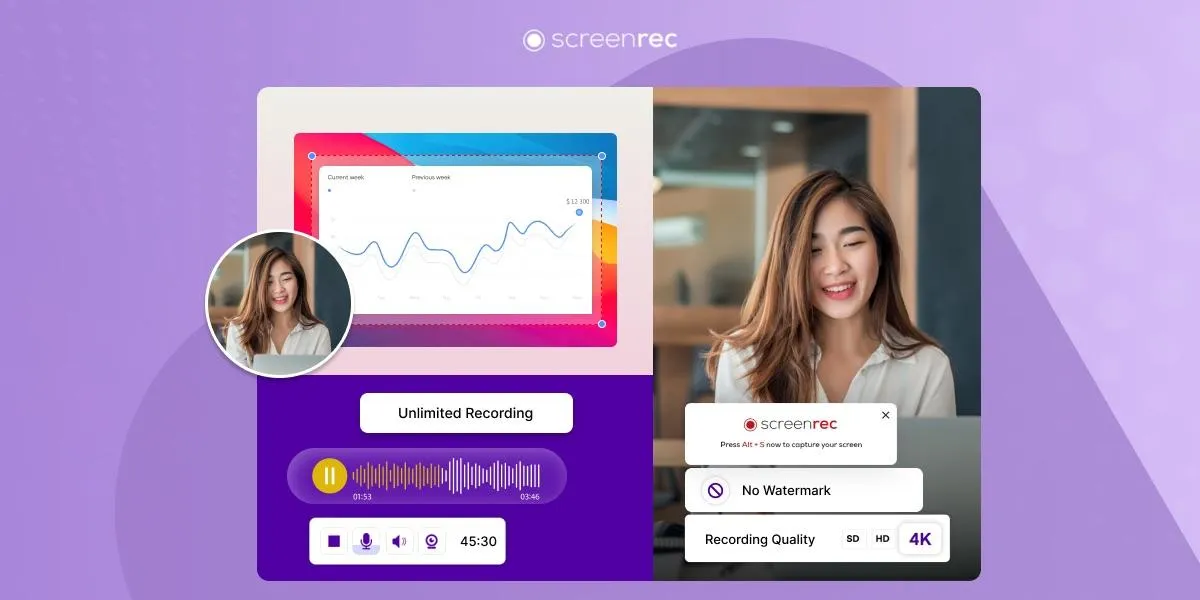
Se você precisa de uma maneira simples de capturar o que está na tela e compartilhá-lo rapidamente, o ScreenRec pode ser uma ótima opção. No entanto, para recursos mais avançados de edição ou pausa, talvez seja necessário consultar outras ferramentas.
Características do ScreenRec:
- Gravação de tela HD e 4K: Grave sua tela inteira, uma janela específica ou apenas parte da tela, tudo em alta qualidade.
- Áudio e webcam: Capture áudio do computador e do microfone ou adicione um vídeo da webcam se quiser um toque mais pessoal.
- Anotações rápidas: adicione notas e destaques básicos às suas capturas de tela, facilitando a identificação dos principais detalhes.
- Links de compartilhamento instantâneo: Após a gravação, o ScreenRec cria automaticamente um link compartilhável, o que facilita o compartilhamento de vídeos.
- Gravação ilimitada: Grave pelo tempo que precisar, sem limites de tempo ou tamanho do arquivo.
- Armazenamento seguro em nuvem: Obtenha 2 GB de armazenamento criptografado gratuito para que seus vídeos sejam privados e fáceis de acessar.
Prós do ScreenRec:
- A interface do ScreenRec é simples e elegante, então você pode começar a criar vídeos personalizados rapidamente, sem muita configuração.
- Não há taxas, marcas d'água ou limites, o que o torna uma ótima alternativa ao Loom para quem procura uma ferramenta de gravação rápida e gratuita.
Contras do ScreenRec:
- Você não pode pausar e reiniciar durante a gravação, o que pode ser limitante se você precisar de pausas em vídeos mais longos.
- O ScreenRec não oferece ferramentas de edição, então você pode precisar de outro software se quiser aprimorar seus vídeos.
Preços do ScreenRec:
O ScreenRec é totalmente gratuito e não precisa se preocupar em pagar por recursos extras. Planos de negócios com recursos mais avançados chegarão em breve, mas, por enquanto, a versão gratuita oferece tudo o que você precisa para uma gravação básica de tela.
Classificação do ScreenRec G2:4,7/5
7. Descrição
Descrição é primeiro um editor de vídeo, mas que também permite gravar sua tela, tudo em um único aplicativo. Disponível para Mac e Windows, o Descript oferece recursos importantes, como gravação, edição e compartilhamento de vídeos, sem precisar de ferramentas extras. Com recursos como transcrições automáticas, remoção de palavras preenchidas e uma biblioteca integrada de músicas e imagens, o Descript oferece tudo o que você precisa para criar vídeos profissionais e sofisticados.

NOTA: Você pode baixar o Descript para Mac ou Windows para acessar todos os seus recursos diretamente do seu desktop.
Características da descrição:
- Gravação de tela: Grave vídeos de toda a tela ou apenas de uma seção, com ou sem áudio, para criar vídeos com flexibilidade.
- Transcrições automáticas: A descrição transforma automaticamente suas palavras faladas em texto, o que é útil para adicionar legendas ou editar.
- Remoção de palavras de preenchimento: Limpe facilmente suas gravações removendo “um”, “uh” e outras palavras de preenchimento com um único clique.
- Biblioteca de mídia integrada: Acesse uma coleção de músicas, imagens e efeitos isentos de royalties para tornar seus vídeos mais envolventes.
- Compartilhamento fácil: compartilhe seus vídeos finalizados com um link simples ou incorpore-os ao seu site.
Descrição e vantagens:
- O Descript combina gravação e edição, então você não precisa de vários aplicativos para criar vídeos de alta qualidade.
- Seu design é fácil de navegar e há tutoriais para ajudar você a começar.
Descrição e contras:
- No momento, a descrição está disponível apenas no desktop, então você precisará usá-la na tela do computador.
- O plano gratuito inclui apenas 1 hora de transcrição e 1 hora de gravação por mês, o que pode não ser suficiente para uso frequente.
Descrição dos preços
A Descrição oferece opções flexíveis de preços:
- Gratuito: Inclui 1 hora de transcrição, 1 hora de gravação e um vídeo sem marca d'água em 720p.
- Criador: $15/mês para vídeos ilimitados sem marcas d'água, 10 horas de transcrição e 10 horas de gravação.
- Profissional: $30/mês para 30 horas de transcrição e 30 horas de gravação, além de ferramentas de IA e mídia de estoque premium.
- Empresarial: Preços personalizados para equipes que precisam de suporte adicional e recursos de segurança.
Classificação G2:4,6/5
Perguntas frequentes
1. Por que usar o Loom versus o Zoom?
Tear é ótimo para gravar mensagens de vídeo rápidas que as pessoas podem assistir quando quiserem. Você pode gravar sua tela, adicionar narração e compartilhar o link, facilitando a revisão das informações pelos membros da equipe sem agendar uma reunião.
Zoom, por outro lado, é focado em videochamadas em tempo real, que são melhores para discussões e colaboração ao vivo. Se você precisar compartilhar atualizações ou tutoriais sem se reunir ao vivo, o Loom é uma boa escolha. Para conversas interativas, o Zoom funciona melhor.
2. Quais são as desvantagens do Loom?
Embora o Loom seja útil para gravações rápidas de vídeo, ele tem algumas limitações. A versão gratuita permite criar apenas 25 vídeos, com duração máxima de cinco minutos cada, o que pode não ser suficiente para uso regular.
O Loom também tem recursos de edição limitados; portanto, se você quiser fazer edições detalhadas, precisará de outra ferramenta. Além disso, os vídeos do Loom são armazenados em sua plataforma de nuvem, onde são públicos por padrão, a menos que você altere as configurações.
3. As pessoas podem ver meus vídeos do Loom?
Sim, as pessoas podem ver seus vídeos do Loom, mas somente se tiverem o link ou se você optar por tornar o vídeo público. Por padrão, os vídeos do Loom são salvos na nuvem com acesso público, o que significa que qualquer pessoa com o link pode assisti-los. No entanto, você pode ajustar as configurações de privacidade para restringir o acesso ou adicionar uma senha para proteger seu vídeo se ele contiver informações confidenciais.
Comece a gravar a tela de suas reuniões com o MeetGeek!
Encontrar a ferramenta de gravação de tela certa pode fazer uma grande diferença na forma como você se comunica e colabora.
Se você precisa de uma ferramenta para mensagens de vídeo rápidas, tutoriais detalhados ou para capturar reuniões ao vivo, existem muitas alternativas ao Loom que oferecem recursos exclusivos para atender às diferentes necessidades. De opções fáceis de usar a ferramentas poderosas e completas, como o MeetGeek, cada uma dessas alternativas oferece uma maneira de melhorar seu fluxo de trabalho e compartilhar informações com mais eficiência.
Agora que você conhece suas opções, está pronto para escolher a ferramenta que melhor atenda às suas metas. Se você está procurando uma solução rica em recursos que simplifique as gravações e os insights de reuniões, por que não experimente o MeetGeek? Explore nosso plano gratuito e veja seus níveis de produtividade atingirem novos patamares!
.avif)






































































.webp)
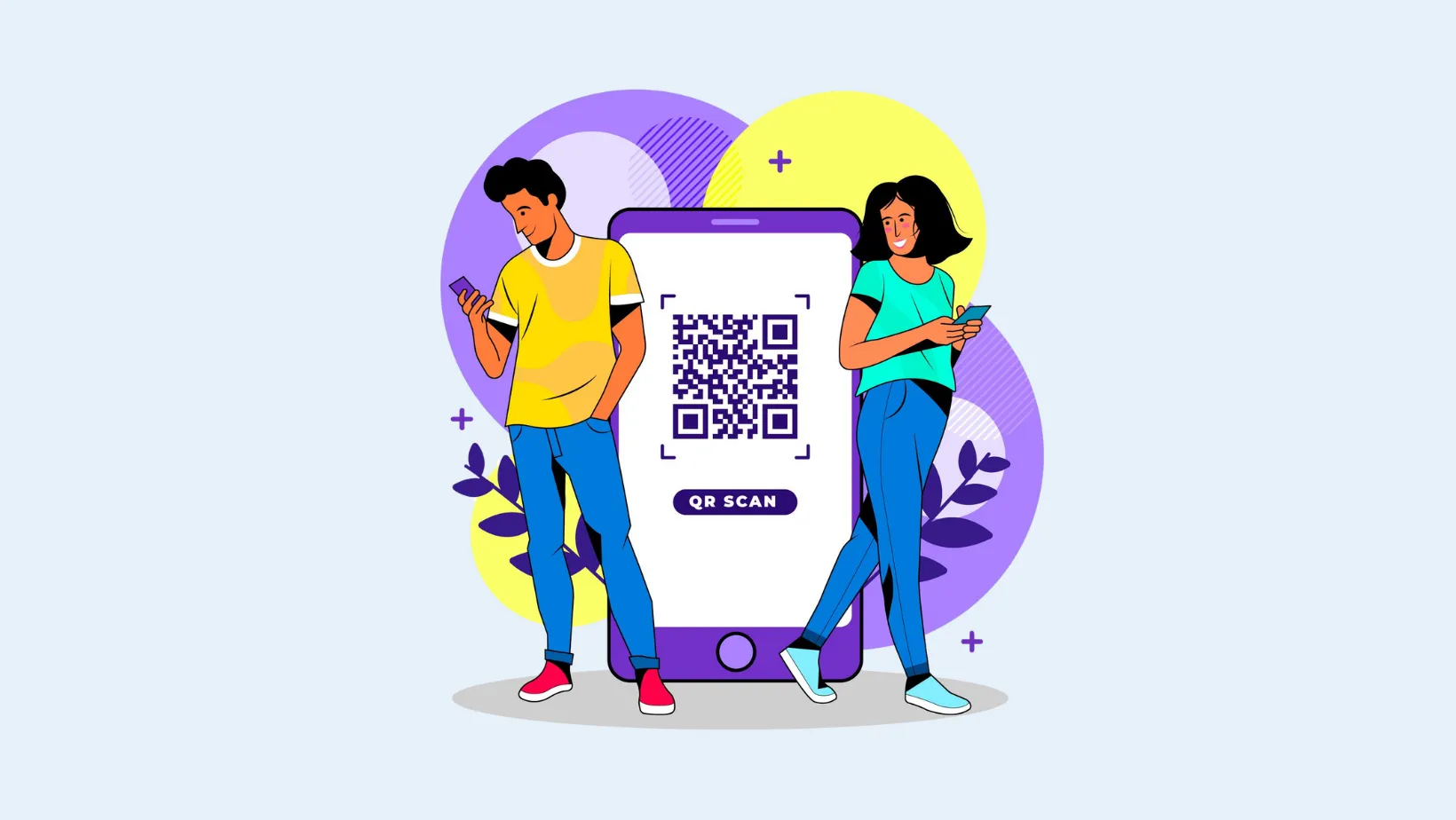
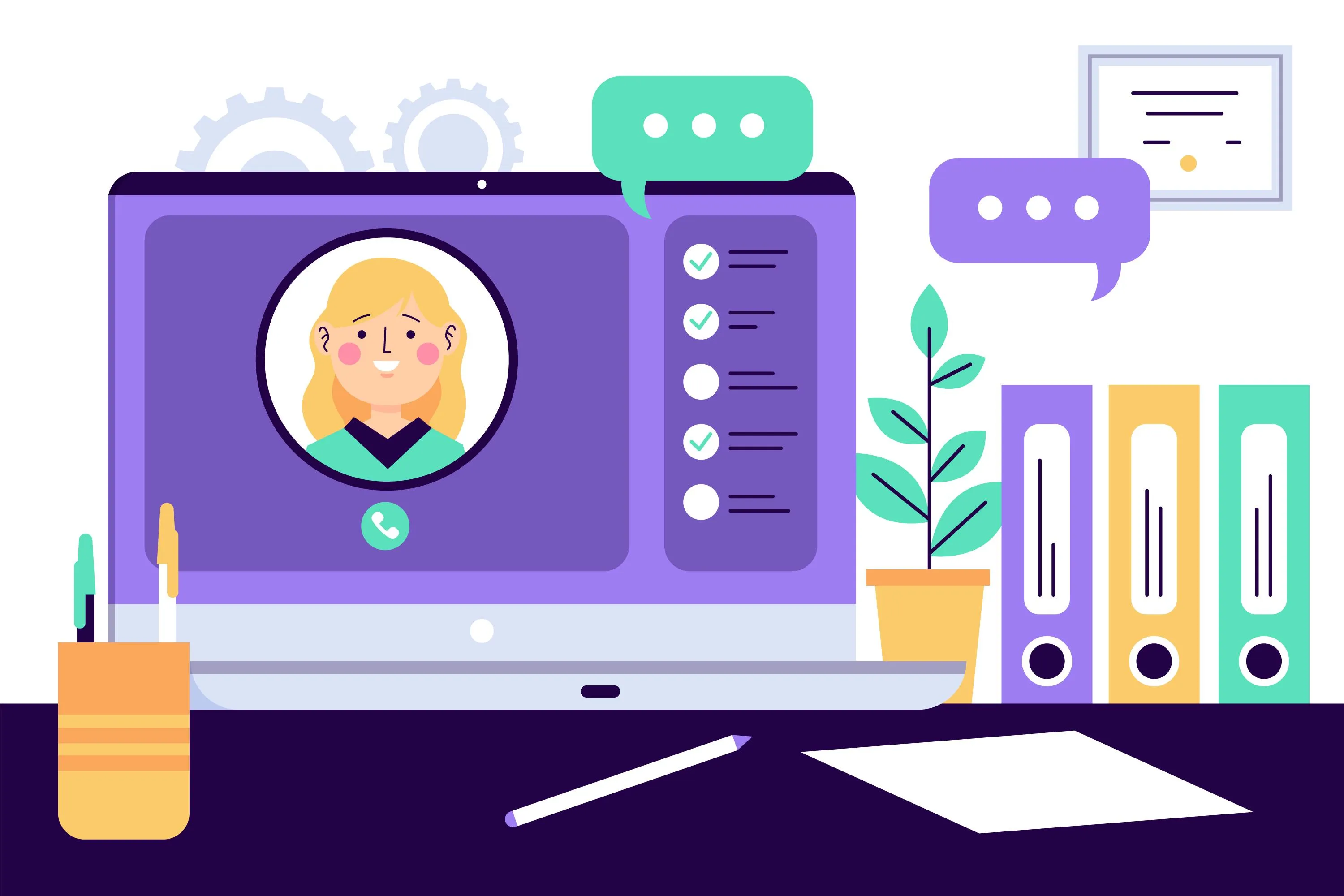
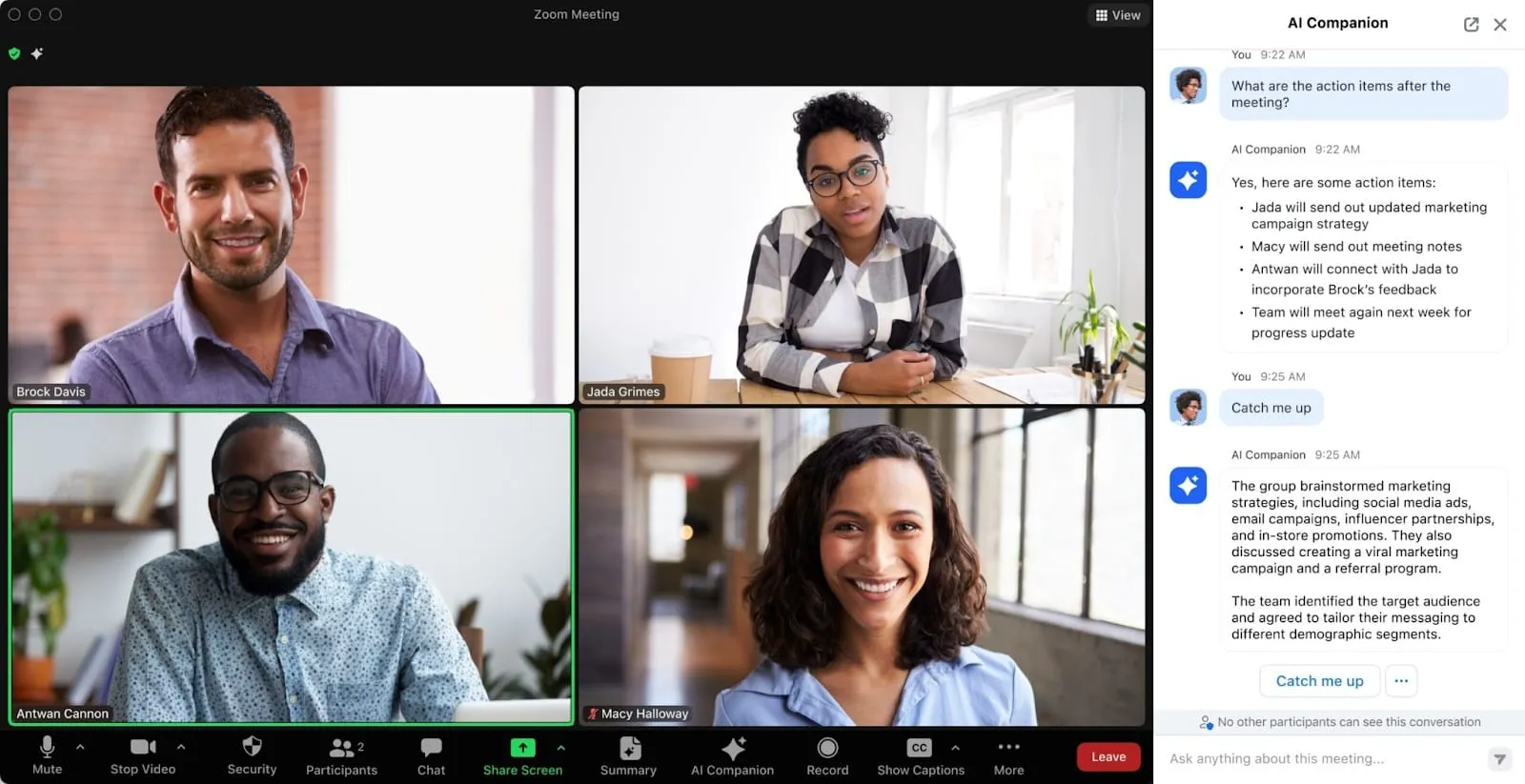


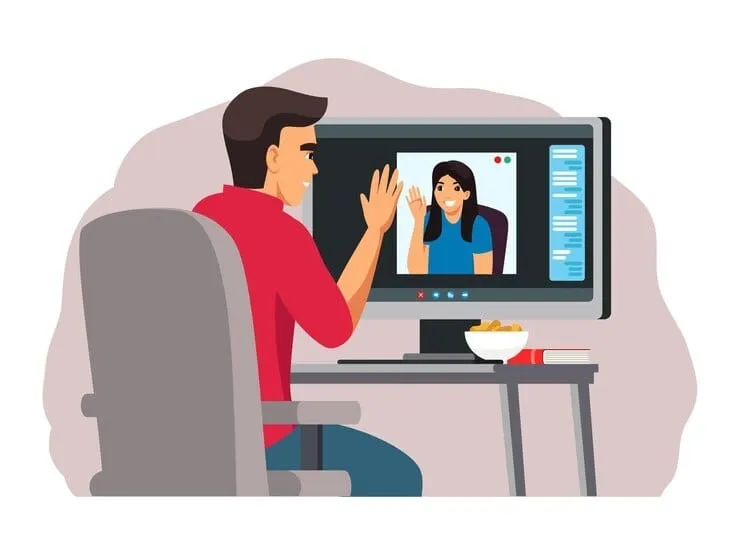

.webp)




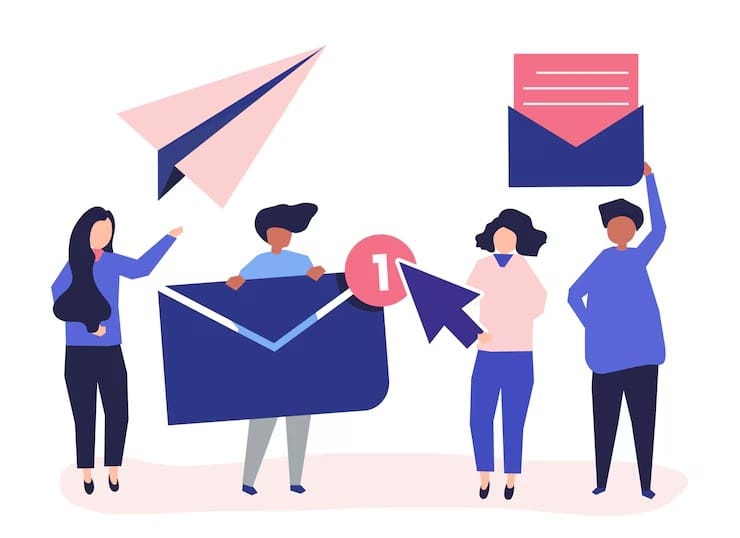

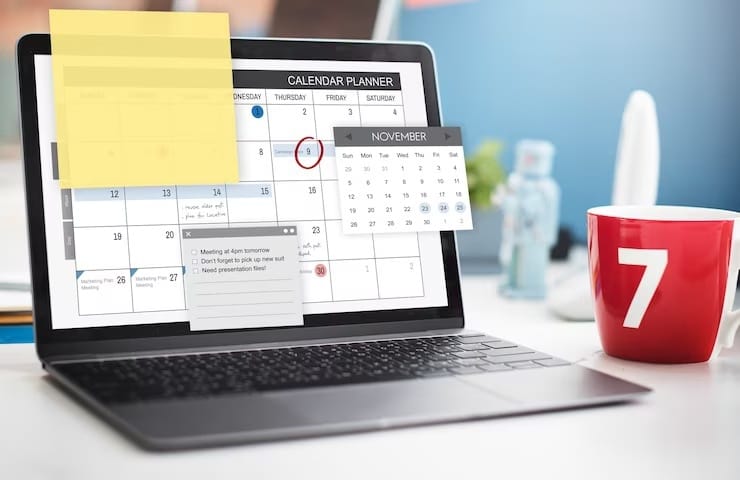
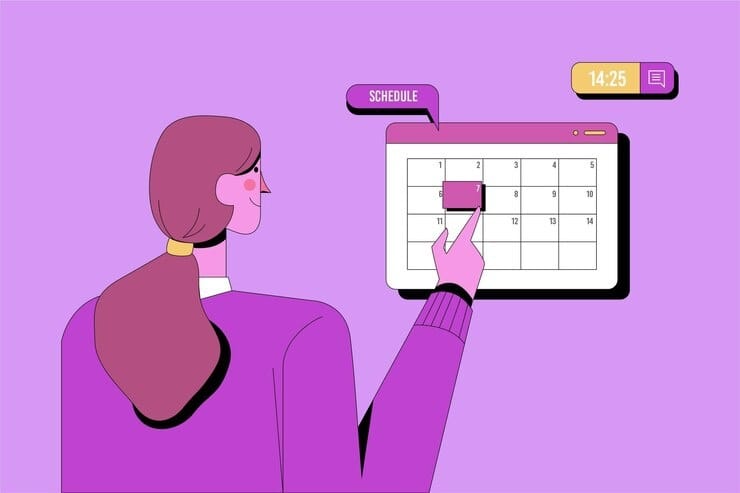




.webp)